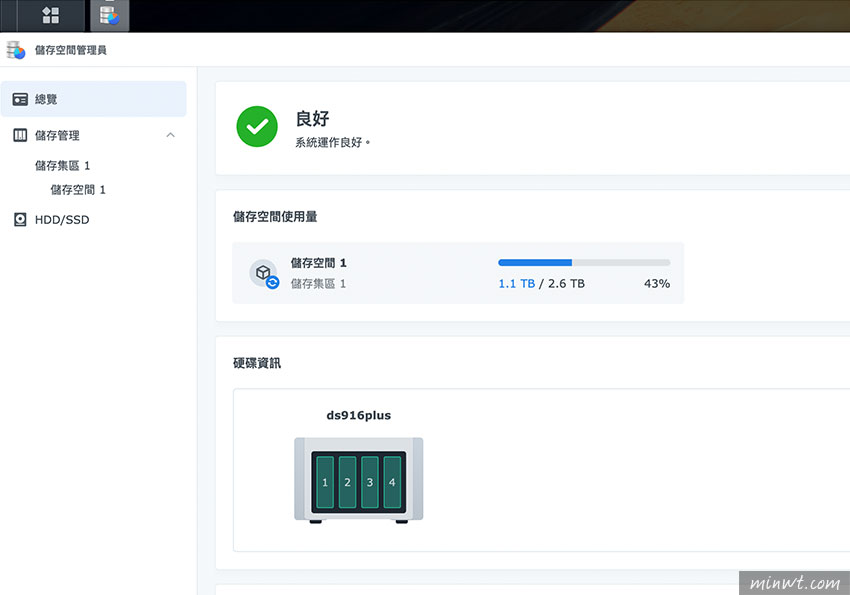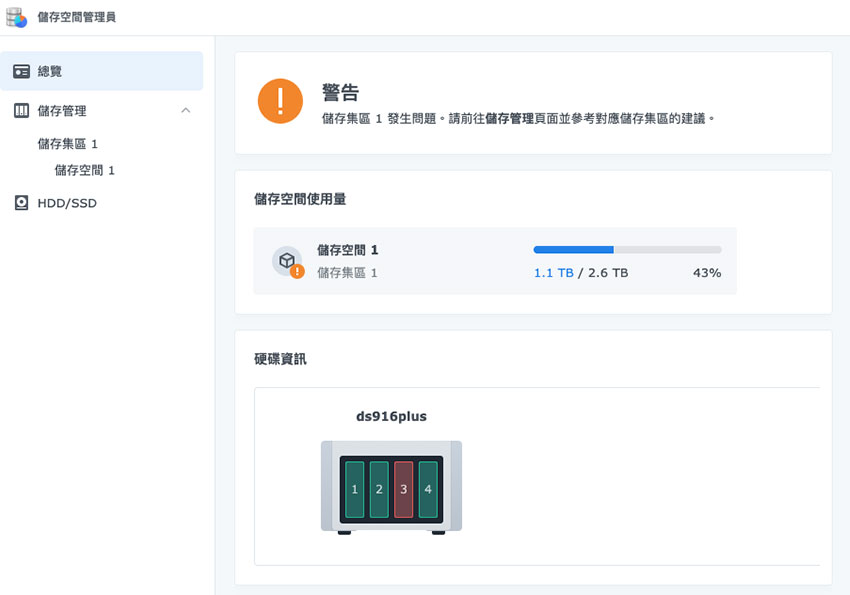
由於梅干使用那台NAS已經好幾年了,因此當初規畫時則是使用二顆2T、二顆1T作RAID5,本來想直接升級換大一點,但最近有點小忙,所以就挑選一樣的容量將它換上,雖然Synology的NAS算簡單方便的,但換上後還是得作些設定,因此下回若你的NAS也出現硬碟故障的朋友,也一塊來看看要怎修復它吧!
Step1
首先登入你的NAS,再將NAS給關機。
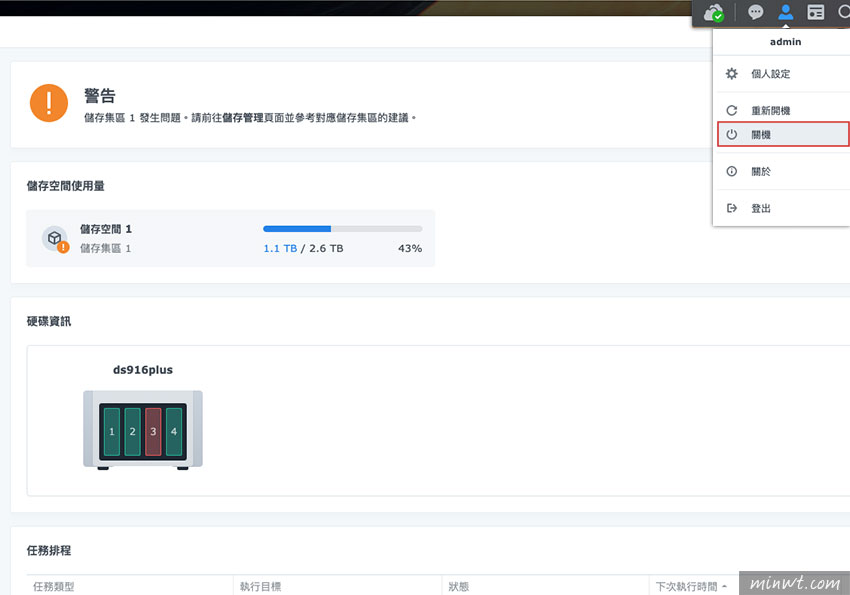
Step2
由於梅干損毀的那顆硬碟為2TB,因此一樣挑選WD紅標NAS專用硬碟。

Step3
由於梅干是3號硬碟壞掉,再打開前蓋後,上面就會看到三個小圓點,表示這就是3號硬碟。

Step4
由於梅干所使用的DS916+是用卡扣式的,完全不用螺懶把就可快速的把新硬碟換上。

Step5
換好後,再把硬碟插回去。

Step6
接著回到NAS的後台,進入儲存空間管理員的儲存集區1。
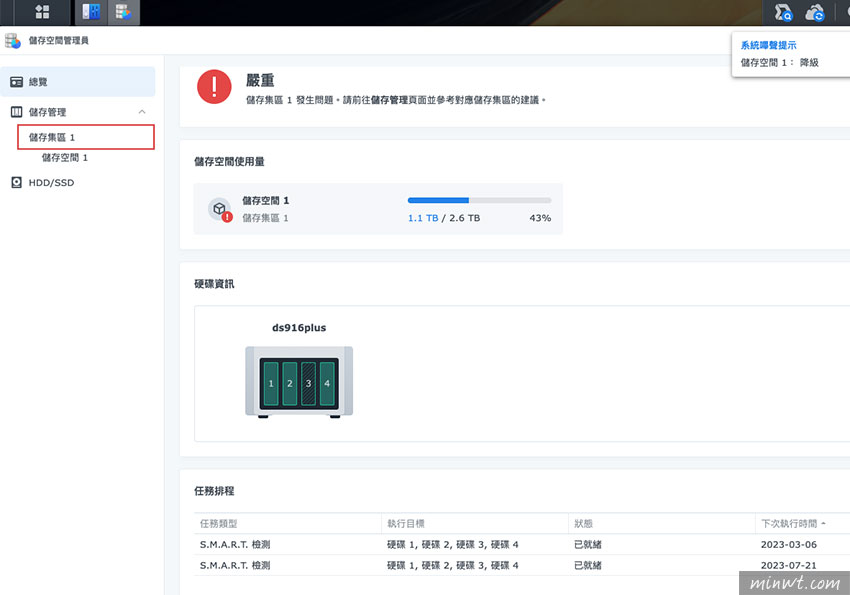
Step7
雖然換上了新硬碟,但還沒設定,因此會出現降級的提示,這時再儲存集區1點一下「立即修復」。
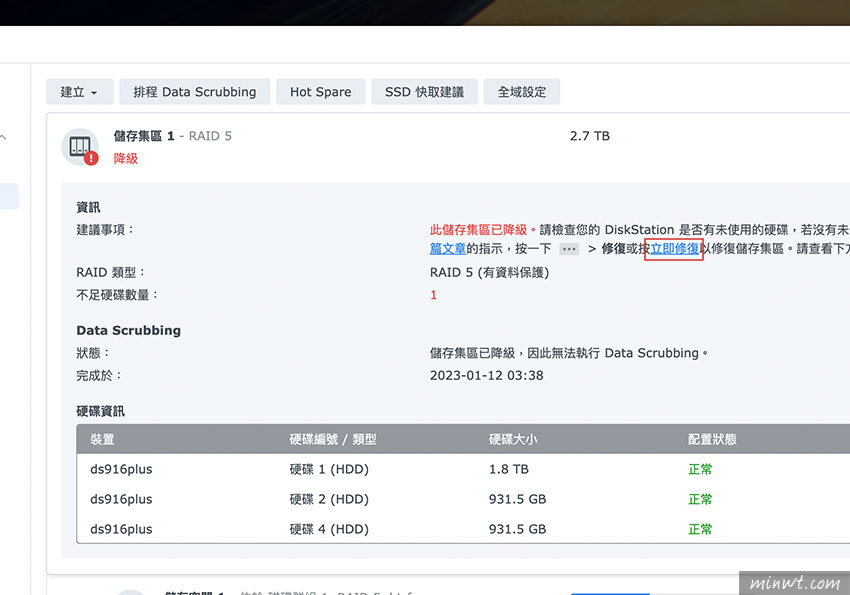
Step8
接著將硬碟3勾選。
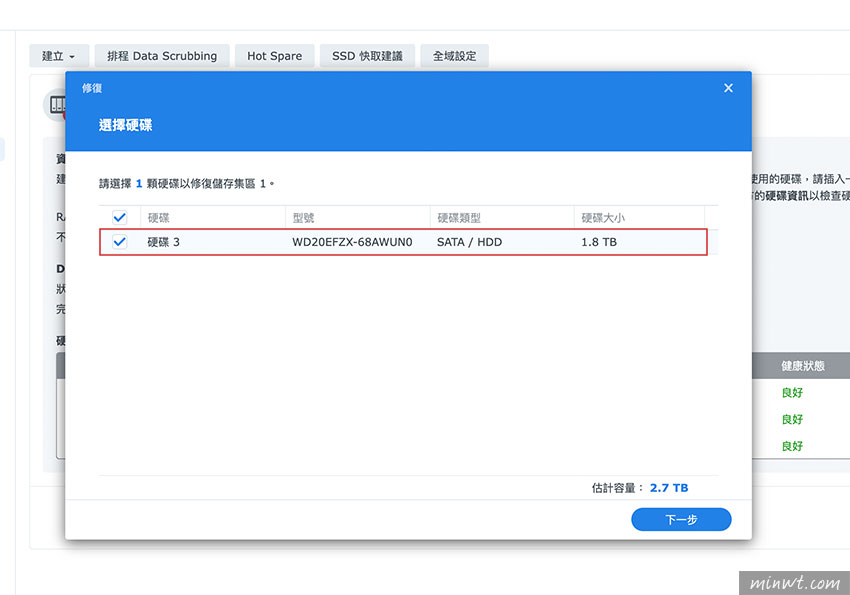
Step9
再按套用。
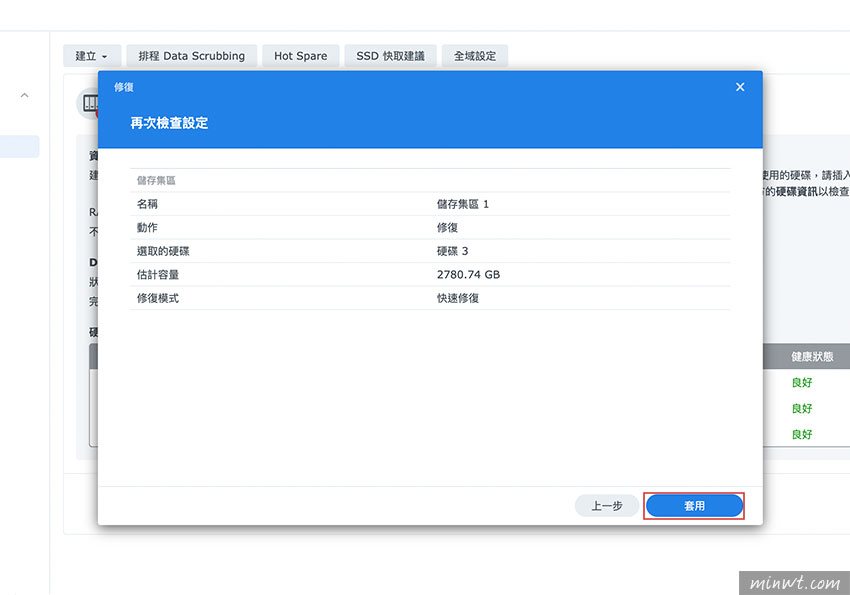
Step10
再按下確定後,硬碟則會進行格式化。
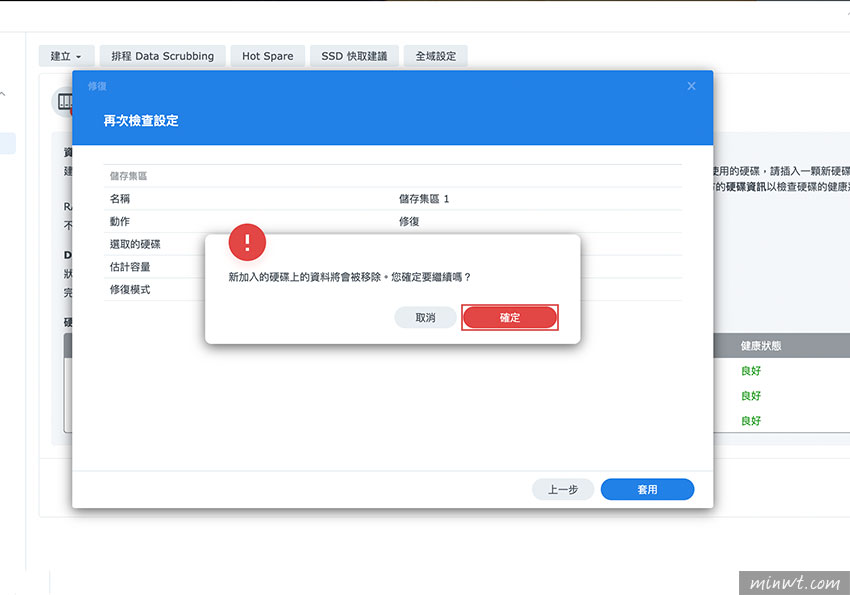
Step11
哈~這樣就已完成了,接著就等它進行修復囉!
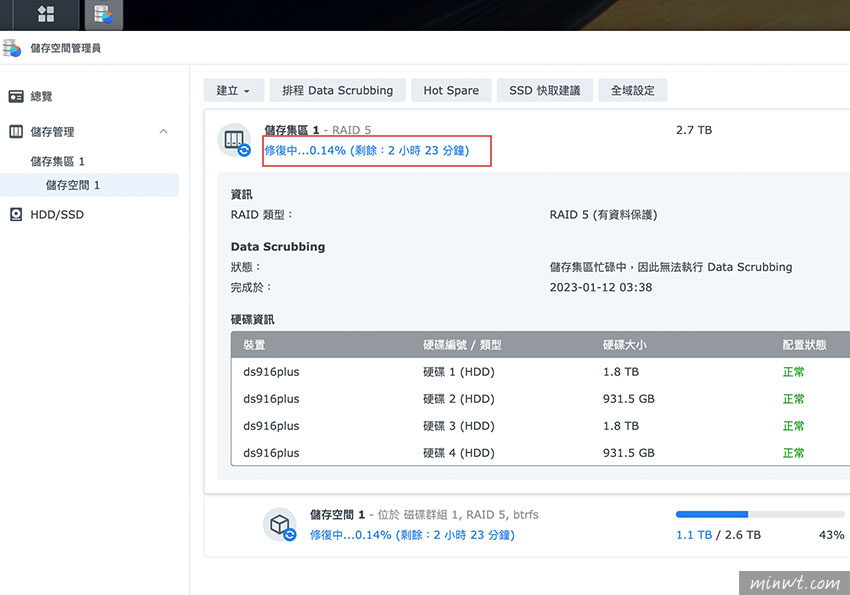
Step12
這樣又可正常的運作啦!下回就來挑戰把硬碟空間加大啦!最近的硬碟還真的有夠便宜的。